Hôm nay mình sẽ chỉ các bạn cách chèn fanpage vào website wordpress. Các nền tảng khác muốn chèn vào cũng làm khá tương tự.
Fanpage Like Box cho phép khách truy cập vào trang web của bạn biết rằng trang web có Trang Facebook. Họ có thể lựa chọn nhấn vào để thích hoặc theo dõi trang web của bạn nếu trang web của bạn hữu ích.
Hướng dẫn chèn fanpage facebook vào website
Thêm Facebook Like Box vào trang web của bạn thật dễ dàng! Nhất là trang web của bạn được xây dựng trên CMC như WordPress.
Hướng dẫn chèn fanpage facebook vào website wordpress, với cách chèn code thì áp dụng với CMC nào cũng được.
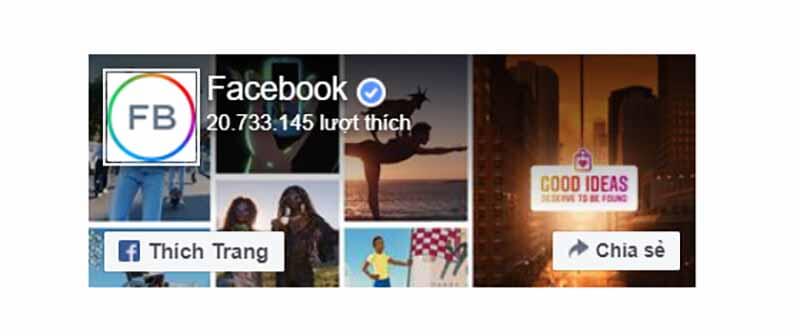
Thêm Like Box bằng Plugin dành cho WordPress
Đây là một trong những cách đơn giản nhất để thêm hộp like facebook vào mọi trang WordPress. Các bạn sử dụng một trong 3 plugin sau: Facebook Like Box, Responsive Like Box, Like Box Widget, Social Like Box and Page by WpDevArt, Easy Social Like Box – Popup – Sidebar Widget.
Ngoài các plugin miễn phí ở trên thì còn có Facebook Like Box ( bản trả phí) cũng rất hay.
Các Plugin chèn fanpage vào website được WPVINA giới thiệu ở trên rất dễ sử dụng, các bạn chỉ cần cài đặt, rồi vào Appearance »Widgets kéo và thả tiện ích hộp like Facebook vào thanh bên của bạn là xong.
Bạn cung cấp URL của trang fanpage facebook của mình trong cấu hình tiện ích là xong.
Nếu blog các bạn có quá nhiều Plugin rồi thì nên nhúng mã bằng cách thủ công
Facebook Like Box được thiết lập thông qua trang dành cho Nhà phát triển của họ. Nhấp vào đây để truy cập trang Facebook dành cho nhà phát triển.
Sau đó, chèn URL trang fanpage của bạn vào ô URL Trang Facebook.
Ở ô Tab các bạn có thể thêm timeline, events, messages. Nếu chỉ hiện mình Like Box thì bỏ trống ở ô này.
Trước khi bạn nhấp vào nút ‘Lấy mã’, bố cục bạn đã chọn sẽ xuất hiện. Điều này sẽ cho bạn thấy Hộp Thích sẽ trông như thế nào trên trang web của bạn.
Điền vào ô chiều rộng vào chiều cao, để trống nó sẽ tự động lấy các chỉ số này.
Cuối cùng, nhấn vào Lấy mã , Sau đó đặt 2 mã này ở cùng một nơi trong Custom HTML Widgets hoặc bất kì vị trí nào trong Template mà bạn muốn.
<div id="fb-root"></div>
<script async defer crossorigin="anonymous" src="https://connect.facebook.net/vi_VN/sdk.js#xfbml=1&version=v10.0" nonce="nipfsMUx"></script>
<div class="fb-page" data-href="https://www.facebook.com/facebook" data-tabs="timeline" data-width="" data-height="" data-small-header="false" data-adapt-container-width="true" data-hide-cover="false" data-show-facepile="true"><blockquote cite="https://www.facebook.com/facebook" class="fb-xfbml-parse-ignore"><a href="https://www.facebook.com/facebook">Facebook</a></blockquote></div>Hoặc để tối ưu hơn các bạn nên đặt đoạn code js ở bên trên thẻ đóng </body> của trang web.
<div id="fb-root"></div>
<script async defer crossorigin="anonymous" src="https://connect.facebook.net/vi_VN/sdk.js#xfbml=1&version=v10.0" nonce="nipfsMUx"></script>Hộp Thích trên Facebook của bạn bây giờ sẽ xuất hiện trên Trang của bạn!
Cách chèn fanpage vào website nếu web bạn có hai phiên bản AMP và NON AMP
Nếu web bạn có hai phiên bản AMP và NON AMP thì các bạn cũng vào Facebook for Developers để lấy mã nhúng tiện ích. Tuy nhiên chúng ta sẽ không nhúng mã JavaScript SDK vào web nữa mà sẽ chuyển qua nhúng Iframe.
Code chèn fanpage facebook vào website wordpress dành cho phiển bản AMP.
<amp-iframe src="https://www.facebook.com/plugins/page.php?href=https%3A%2F%2Fwww.facebook.com%2Fheovang24k%2F&tabs&width=340&height=70&small_header=true&adapt_container_width=true&hide_cover=false&show_facepile=true&appId" width="340" height="70" style="border:none;overflow:hidden" scrolling="no" frameborder="0" allowfullscreen="" allow="autoplay; clipboard-write; encrypted-media; picture-in-picture; web-share"></amp-iframe>
Thay heovang24k bằng id trang fanpage của bạn.
Vậy là mình đã hướng dẫn chèn fanpage facebook vào website xong rồi, rất đơn giản phải không các bạn.
